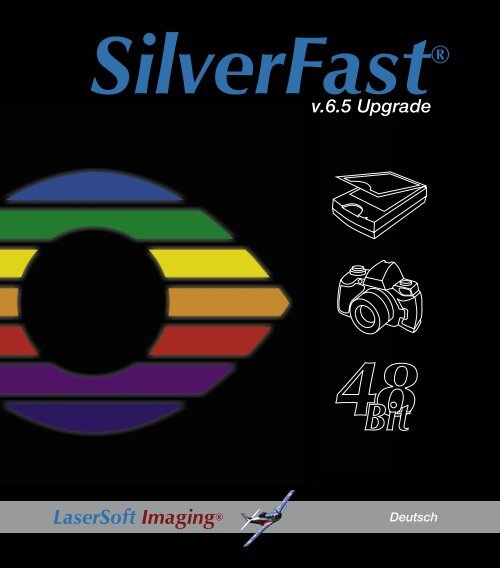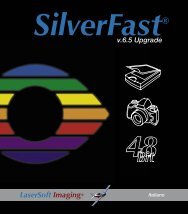v.6.5 Upgrade
v.6.5 Upgrade
v.6.5 Upgrade
Erfolgreiche ePaper selbst erstellen
Machen Sie aus Ihren PDF Publikationen ein blätterbares Flipbook mit unserer einzigartigen Google optimierten e-Paper Software.
<strong>v.6.5</strong> <strong>Upgrade</strong><br />
Deutsch<br />
65<strong>Upgrade</strong> D WebOpti 130307.indd 1<br />
13.03.2007 11:42:32 Uhr
SilverFast ® Software-Lizenzvertrag<br />
Öffnen Sie das Software-Paket nicht und benutzen Sie die Software SilverFast nicht, bevor Sie den Inhalt dieses Lizenzvertrages gelesen und sich mit den Lizenzbestimmungen einverstanden<br />
erklärt haben! Sofern Sie mit diesen Bedingungen nicht einverstanden sind, schicken Sie bitte die Software ungeöffnet und unverzüglich an die LaserSoft Imaging AG zurück!<br />
SilverFast ® ist ein Software-Paket, das Software und unterstützende Dokumentation für eine Methode enthält, eine Imagedatei für die spätere Produktion von Farbseparationen oder<br />
Druckdateien zu erstellen. Dies ist ein Lizenz- und kein Kaufvertrag. Die LaserSoft Imaging AG („LS Imaging“) entwickelte SilverFast ® und hält sämtliche Rechte an der Software und<br />
deren Kopie:<br />
1. Copyright<br />
(1) Der Lizenznehmer erkennt an, daß das Copyright der Software sowohl in Form des Quell- als auch des Objektcodes bei LaserSoft Imaging AG liegt.<br />
(2) Dokumentation und Software sind urheberrechtlich geschützt. Unbefugtes Benutzen, auch der Bilder des Handbuches, löst Schadensersatzansprüche aus.<br />
2. Lizenz<br />
(1) LaserSoft Imaging AG erteilt dem Lizenznehmer eine ausschließliche und nicht übertragbare Lizenz für die persönliche Nutzung des Objektcodes von SilverFast und der zu seiner<br />
Unterstützung gelieferten Dokumentation.<br />
(2) Diese Lizenz berechtigt zur Benutzung auf einem einzigen Rechner zur Zeit; für eine Mehrfachnutzung auf mehreren Prozessoren und/oder an verschiedenen Orten gleichzeitig sind<br />
mehrere Lizenzen erforderlich.<br />
(3) Der Lizenznehmer darf - außer eine Sicherungskopie zur eigenen Verwendung - weder Teile noch die Software als Ganzes kopieren. Gleiches gilt für die Dokumentation.<br />
(4) Die Software enthält vertrauliche Informationen; die Lizenz berechtigt den Lizenznehmer nicht, die Software zu verändern, anzupassen, zu dekompilieren, zu disassemblieren oder<br />
anders den Quellcode herauszufinden.<br />
(5) Die Software darf nicht vermietet, verpachtet, unterlizensiert oder verliehen werden. Eine Übertragung an Dritte ist nur möglich, wenn die Software und Dokumentation übertragen<br />
wird, keine (Sicherungs-)Kopie zurückbehalten wird und der Dritte diesen Lizenzvertrag anerkennt.<br />
3. Inkrafttreten und Dauer der Lizenz<br />
(1) Diese Lizenz tritt mit dem Tag in Kraft, an dem das Software-Paket geöffnet wird, und bleibt so lange in Kraft, bis der Lizenzvertrag von LaserSoft Imaging AG oder dem Lizenznehmer<br />
beendet wird.<br />
(2) Der Lizenzvertrag kann wie folgt beendet werden:<br />
(a) LaserSoft Imaging AG kann diese Lizenz durch schriftliche Benachrichtigung an den Lizenznehmer beenden, wenn der Lizenznehmer diesen Vertrag oder Teile von ihm verletzt.<br />
(b) Der Lizenznehmer kann diese Lizenz durch schriftliche Benachrichtigung an LaserSoft Imaging AG unter den Voraussetzungen von Nr. 4 beenden, wenn er gleichzeitig das<br />
geöffnete Software-Paket an LaserSoft Imaging AG zurückschickt, die Softwarekopie auf seinem Rechner und die zu Sicherungszwecken erstellte Kopie vernichtet.<br />
4. Garantiebestimmungen<br />
(1) Die Software wird „so-wie-sie-ist“ ausgeliefert. LaserSoft Imaging AG gibt weder ausdrücklich noch implizit eine Garantie im Hinblick auf die Brauchbarkeit der Software für einen<br />
bestimmten Zweck oder daß die Software den Anforderungen des Lizenznehmers entspricht. Obwohl großer Entwicklungsaufwand betrieben wurde, kann keine Garantie für die<br />
Fehlerfreiheit der Software gegeben werden.<br />
(2) Die Software ist vom Lizenznehmer innerhalb von 14 Tagen auf erkennbare, erhebliche Mängel hin zu untersuchen. Diese sind LaserSoft Imaging AG schriftlich mitzuteilen. Verborgene<br />
Mängel sind nach Entdeckung ebenfalls auf die gleiche Weise mitzuteilen. Anderenfalls gelten Software und Begleitmaterial als vorbehaltlos genehmigt.<br />
(3) Bei erheblichen Mängeln hat LaserSoft Imaging AG die Wahl, dem Lizenznehmer eine neue Version zukommen zu lassen (Ersatzlieferung) oder den Mangel innerhalb angemessener<br />
Frist zu beseitigen (Nachbesserung). Gelingt es LaserSoft Imaging AG nicht, innerhalb dieser Frist die vertragsmäßige Nutzung des Programms zu ermöglichen, kann der<br />
Lizenznehmer wahlweise die Herabsetzung der Vergütung oder Rückgängigmachung des Vertrages verlangen.<br />
(4) Bei Geltendmachung von Gewährleistungsansprüchen ist der Lizenznehmer verpflichtet, die Software zusammen mit der Empfangsbestätigung zurückzugeben. Die Kosten der<br />
Rücksendung trägt LaserSoft Imaging AG.<br />
5. Haftungsbeschränkungen<br />
In keinem Fall ist LaserSoft Imaging AG, ein Distributor oder autorisierter Händler für direkte, indirekte oder Folgeschäden einschließlich, aber nicht darauf beschränkt, ökonomischer<br />
Verluste aus der Verwendung oder der Unfähigkeit zur Verwendung von SilverFast haftbar. Dies gilt auch, wenn LaserSoft Imaging AG, der Distributor oder autorisierte Händler auf die<br />
Möglichkeit solcher Schäden hingewiesen worden ist. Die Haftung ist in jedem Falle auf die Summe beschränkt, die der Lizenznehmer für die in diesem Vertrag inbegriffene Software<br />
aufgewendet hat.<br />
6. Warenzeichen und Marken<br />
SilverFast sowie die in der Dokumentation erwähnten anderen Markennamen und -zeichen - auch anderer Firmen – sind (eingetragene) Warenzeichen von LaserSoft Imaging AG<br />
oder ihrer jeweiligen Inhaber. Die Benutzung dieser Namen, Markenzeichen, Dokumentation, Screenshots etc. unterliegt der Zustimmung von LaserSoft Imaging AG bzw. deren<br />
Markeninhaber(n). Unbefugtes Benutzen löst Schadensersatzansprüche aus.<br />
7. Ungültigkeit einer Klausel<br />
Sollten einzelne Bestimmungen dieses Vertrages, gleich aus welchen Gründen, unwirksam sein oder werden oder sollte sich eine ausfüllungsbedürftige Lücke ergeben, wird dadurch<br />
der Vertrag im übrigen nicht berührt. An die Stelle der unwirksamen Bestimmung oder der ausfüllungsbedürftigen Lücke soll, ggf. auch rückwirkend, eine Regelung treten, die im<br />
Rahmen des rechtlich Möglichen dem am nächsten kommt, was gewollt war.<br />
8. Änderungen des Vertrages<br />
Änderungen des Vertrages bedürfen der Schriftform.<br />
9. Anwendbares Recht<br />
Auf diesen Vertrag findet deutsches Recht Anwendung. Das Übereinkommen der Vereinten Nationen über Verträge über den internationalen Warenkauf (CISG) ist ausdrücklich<br />
ausgeschlossen.<br />
1996-2007 Copyright LaserSoft Imaging AG Deutschland • Luisenweg 6-8 • D - 24105 Kiel<br />
<br />
1 • Einleitung SilverFast ® <strong>v.6.5</strong> <strong>Upgrade</strong><br />
65<strong>Upgrade</strong> D WebOpti.indd<br />
210207<br />
65<strong>Upgrade</strong> D WebOpti 130307.indd 2<br />
13.03.2007 11:42:32 Uhr
Einleitung<br />
Sehr geehrter SilverFast Anwender,<br />
SilverFast 6 hat sich inzwischen weltweit als<br />
Standard für Scanner Software etabliert, während<br />
SilverFastHDR und SilverFastDCPro für die<br />
Arbeit mit Rohdaten (von Scannern und digitalen<br />
Kameras) ein begriff geworden sind.<br />
Wir sind stolz darauf, dass weltweit mittlerweile<br />
über 1.5 Millionen Anwender mit SilverFast<br />
arbeiten und mit der kürzlich fertiggestellen Unterstützung für die<br />
besten Scanner der Welt von Heidelberg (Linotype-Hell), der High-<br />
End Serie Topaz, Tango, Nexscan, Primescan und Chromagraph,<br />
haben wir die Spitze der Bildverarbeitungsentwicklung erreicht.<br />
Wir sind außerdem stolz darauf einen Teil der legendären Arbeit<br />
von Dr.Ing.Rudolf Hell fortzuführen. Dr.Hell war der Erfinder des<br />
Faxgerätes, Trommel-Scanners und vieler anderer bedeutsamer<br />
Erfindungen, auf denen wichtige Teile der heutigen Informationstechnologie<br />
aufbauen.<br />
Zum 20. Jahrestag von Lasersoft Imaging fügen wir nun unserer<br />
Entwicklung mit SilverFast 6.5 einen weiteren Meilenstein hinzu<br />
- noch mehr Qualität und Produktivität.<br />
Viel Erfolg mit SilverFast 6.5 !<br />
Karl-Heinz Zahorsky<br />
Präsident & CEO<br />
LaserSoftImagingAG Kiel, November 2006<br />
Änderung der Systemvoraussetzungen<br />
Mit SilverFast 6.5 werden die Betriebssysteme Windows 2000,<br />
Windows ME, Windows XP, Windows Vista, Macintosh OSX 10.2<br />
und neuer unterstützt.<br />
Windows 98 und Macintosh OS9 werden nicht mehr unterstützt.<br />
SilverFast ® <strong>v.6.5</strong> <strong>Upgrade</strong><br />
1 • Einleitung<br />
<br />
65<strong>Upgrade</strong> D WebOpti 130307.indd 3<br />
13.03.2007 11:42:32 Uhr
Inhalt / Umfang des <strong>Upgrade</strong>s<br />
Die SilverFast 6.5 enthält folgende Features:<br />
1. SilverFast ColorServer<br />
Die Hotfolder-Funktionalität ermöglicht das flexible Abarbeiten von<br />
Bildbeständen und das automatische Überwachen von Verzeichnissen.<br />
2. Multi-Exposure<br />
Für einige Scanner kann mit Multi-Exposure eine höhere Dynamik<br />
realisiert werden - in besserer Qualität bei wesentlich höherer<br />
Geschwindigkeit als Multi-Sampling.<br />
3. NegaFix Verbesserung<br />
Der NegaFix Modus läuft durch die neue Funktion CCR farbstichneutraler.<br />
4. Neue NegaFix Profile<br />
Einige neue NegaFix Profile unterstützen das Scannen weiterer<br />
Negativ-Filme.<br />
5. Auto-Rahmen<br />
Mit dieser Funktion können Bildrahmen automatisch auf dem Vorschauscan<br />
bzw. im Vorschaubild gesucht und erstellt werden.<br />
6. SF-Basic<br />
Die SilverFast Oberfläche kann zwischen dem Standard- und Basic-<br />
Modus umgeschaltet werden.<br />
7. Neue Installer<br />
Für Macintosh-Computer werden neue Apple-Installer genutzt.<br />
8. SFAi - HDR Gamma Optimierung<br />
Der in SilverFastAi eingestellte Gammawert wird bei Übernahme<br />
der Daten in SilverFastHDR automatisch erkannt.<br />
9. Erweiterte selektive Farbkorrektur<br />
Neue Voreinstellungen für die SilverFastSE und SilverFastSEPlus-<br />
Versionen. Damit werden hier stärkere Farbkorrekturen möglich.<br />
10. Farbmanagement in den SilverFastSE-Versionen<br />
In allen SilverFastSE-Versionen kann nun ein Eingabefarbraum und<br />
ein RGB-Arbeitsfarbraum eingestellt werden.<br />
<br />
1 • Einleitung SilverFast ® <strong>v.6.5</strong> <strong>Upgrade</strong><br />
65<strong>Upgrade</strong> D WebOpti 130307.indd 4<br />
13.03.2007 11:42:33 Uhr
SilverFast ColorServer<br />
Hotfolder<br />
Was ist der ColorServer (Hotfolder)<br />
Die Hotfolder-Funktionalität ermöglicht das flexible Abarbeiten von<br />
Bildbeständen und das automatische Überwachen von Verzeichnissen.<br />
Zum Einen lassen sich schnell ganze Bildbestände vollautomatisiert<br />
verarbeiten. Das wird z.B. gerne zur Konvertierung oder Skalierung<br />
eingesetzt: Mit ein paar Mausklicks sämtliche Bilder des<br />
Ordners A in den Ordner B kopieren und dabei für das Web auf<br />
72dpi herunterrechnen lassen.<br />
Zum Anderen ist z.B. die Überwachung von Import-Verzeichnissen<br />
möglich. Praxisbeispiel: Der Flashspeicher einer Digitalkamera wird<br />
in einen Hotfolder entladen. Der Hotfolder verarbeitet anschließend<br />
vollautomatisch alle Bilder nach den entsprechenden Vorgaben.<br />
Welche SilverFast-Versionen beinhalten den ColorServer<br />
Der Color Server ist eine optionale Erweiterung der<br />
SilverFastDCProStudio und -HDRStudio-Versionen. Er ist separat<br />
zu erwerben.<br />
Starten des ColorServers<br />
Der ColorServer kann im Hauptdialog von SilverFast über<br />
den entsprechenden Knopf in der senkrechten Leiste,<br />
links vom großen Vorschaufenster, gestartet werden.<br />
SilverFast ® <strong>v.6.5</strong> <strong>Upgrade</strong><br />
2 • ColorServer<br />
<br />
65<strong>Upgrade</strong> D WebOpti 130307.indd 5<br />
13.03.2007 11:42:34 Uhr
ColorServer im Überblick<br />
5<br />
6<br />
7<br />
Die Abbildung rechts zeigt den Color<br />
Server im laufenden Betrieb.<br />
Im Ruhezustand sieht er wie unten<br />
abgebildet aus.<br />
4<br />
3<br />
2<br />
8<br />
9<br />
1<br />
10<br />
1 Statusanzeige<br />
Zeigt den Status des aktuell in Bearbeitung befindlichen Bildes.<br />
2 Hotfolder Auswahl<br />
Auflistung aller bislang eingerichteten Hotfolder.<br />
3 Steuerleiste<br />
Start, Stop, neuen Hotfolder hinzufügen, selektierten Hotfolder löschen.<br />
4 Hotfolder Miniatur<br />
Die Miniatur zeigt ein flackerndes Feuer, wenn ein Hotfolder aktiv ist.<br />
5 Genereller Status des Color Servers<br />
Gestoppt oder in Arbeit.<br />
6 Name des aktuell gewählten Hotfolders.<br />
7 QuickTime Film<br />
Einführung in den Color Server.<br />
8 Umschaltung in den Hauptdialog von SilverFast.<br />
9 Eingabebereich<br />
Hier werden die Arbeitsparameter des akuellen Hotfolders eingestellt und<br />
angezeigt.<br />
10 Ausgabebereich<br />
Hier werden das Zielverzeichnis, das bevorzugte Dateiformat, sowie Archivund<br />
Fehlerverzeichnis festgelegt.<br />
2 • ColorServer SilverFast ® <strong>v.6.5</strong> <strong>Upgrade</strong><br />
65<strong>Upgrade</strong> D WebOpti 130307.indd 6<br />
13.03.2007 11:42:35 Uhr
Mit dem ColorServer arbeiten<br />
Die Nutzung des ColorServers ist einfach. Im folgenden Abschnitt<br />
wird die Einrichtung und Nutzung eines Hotfolders beschrieben.<br />
Hotfolder auswählen / erzeugen<br />
Die Auswahl eines Hotfolders geschieht durch einfaches Anklicken<br />
des entsprechenden Namens in der Hotfolder-Liste.<br />
Ein neuer Hotfolder wird durch Anklicken des Plus-Knopfes in der<br />
Steuerleiste erzeugt. Der frische Hotfolder taucht als „Unbenannt“<br />
in der Liste auf. Per Doppelklick auf den Namen wird dieser hervorgehoben<br />
und kann editiert werden.<br />
Zwischen den einzelnen Hotfoldern kann per Einfachklick gewechselt<br />
werden. Die jeweils eingestellten Parameter des gewählten<br />
Hotfolders werden sofort im Eingabe- und Ausgabebereich angezeigt.<br />
Eingangsparameter des Hotfolders festlegen<br />
Der Name des selektierten Hotfolders erscheint am oberen Rand<br />
des Eingabebereichs.<br />
• Quellordner: Zunächst ist das Quellverzeichnis<br />
festzulegen. Ein Klick auf den Verzeichnisknopf<br />
öffnet den betriebssystemtypischen Browser.<br />
Achtung !<br />
Der Hotfolder wird bei der<br />
Abarbeitung geleert !<br />
Die darin befindlichen Bilder werden<br />
durch die Verarbeitung verändert,<br />
entsprechend der eingestellten Parameter.<br />
Wenn die Bilder als Original<br />
erhalten bleiben sollen muss unbedingt<br />
ein Archivverzeichnis eingerichtet<br />
werden !<br />
Achtung!<br />
Für jeden Hotfolder muss ein anderes Quellverzeichnis ausgewählt<br />
werden. Ein Quellverzeichnis kann nicht von zwei verschiedenen<br />
Hotfoldern überwacht werden.<br />
SilverFast ® <strong>v.6.5</strong> <strong>Upgrade</strong><br />
2 • ColorServer<br />
<br />
65<strong>Upgrade</strong> D WebOpti 130307.indd 7<br />
13.03.2007 11:42:36 Uhr
• Rahmeneinstellungen: Ein zuvor im SilverFast-Hauptdialog<br />
abgespeicherter Parametersatz mit Bildeinstellungen kann als<br />
nächstes ausgewählt werden. Dieser Parametersatz wird dann<br />
zukünftig auf jedes Bild angewendet, das in diesen Hotfolder<br />
abgelegt wird.<br />
Zur Auffrischung:<br />
Wo und wie speichert man die<br />
Parametersätze<br />
Im Hauptdialog von SilverFast, auf der<br />
Palette „Rahmen“ unter dem Menüpunkt<br />
„Einstellungen“. Es werden dabei sämtliche<br />
im Hauptdialog vorgenommenen<br />
Parameter abgespeichert: Tonwert- und<br />
Gradationskorrekturen, Farbkorrekturen,<br />
die USM, Skalierung und Ausgabeauflösung,<br />
etc. …<br />
• Bildautomatik durchführen: Bei der Abarbeitung des<br />
Hotfolders wird für jedes Bild selbsttätig die Bildautomatik<br />
ausgelöst.<br />
• Auf Rahmen beschneiden: Alle Bilder des Hotfolders werden<br />
auf die Proportionen des Bildrahmens beschnitten, der aktuell<br />
im Vorschaufenster des Hauptdialog von SilverFast platziert ist.<br />
• Bildgröße / unverändert: Mit dieser Einstellung werden alle<br />
Bilder in ihren originären Größen belassen.<br />
• Auflösung verwenden: Die im Hauptdialog von SilverFast eingestellte<br />
Ausgabeauflösung wird für alle Bilder des Hotfolders<br />
angewendet.<br />
• Skalierung verwenden: Die im Hauptdialog von SilverFast<br />
eingestellte Skalierung wird auf alle Bilder des Hotfolders angewendet.<br />
2 • ColorServer SilverFast ® <strong>v.6.5</strong> <strong>Upgrade</strong><br />
65<strong>Upgrade</strong> D WebOpti 130307.indd 8<br />
13.03.2007 11:42:36 Uhr
• SilverFast Optionen: Über diesen Menüpunkt können die im<br />
Hauptdialog gespeicherten Voreinstellungsparameter auf die<br />
Bilder im Hotfolder zur Anwendung gebracht werden.<br />
Ausgangsparameter des Hotfolders festlegen<br />
• Zielordner: Als nächstes ist das Zielverzeichnis<br />
festzulegen. Ein Klick auf den Verzeichnis-Knopf<br />
öffnet den Betriebssystem typischen Browser.<br />
Das Zielverzeichnis kann natürlich für beliebig viele Hotfolder<br />
identisch sein – ganz im Gegenteil zum Quellverzeichnis.<br />
• Dateiformat: Wird für alle Bilder eines Hotfolders dasselbe<br />
Dateiformat gewünscht, so kann das Format hier angewählt<br />
werden. Zur Auswahl stehen Tiff, Jpeg und Jpeg2000 bereit.<br />
SilverFast ® <strong>v.6.5</strong> <strong>Upgrade</strong><br />
2 • ColorServer<br />
<br />
65<strong>Upgrade</strong> D WebOpti 130307.indd 9<br />
13.03.2007 11:42:37 Uhr
• Originalformat bevorzugen: Soll das Dateiformat der originären<br />
Bilddateien nach Möglichkeit erhalten bleiben, so ist dieser<br />
Menüpunkt anzukreuzen. Damit wird die Auswahl des Dateiformates<br />
unter dem vorherigen Menüpunkt überschrieben bzw.<br />
deaktiviert.<br />
• Archivordner: Als nächstes kann das Archivverzeichnis<br />
festgelegt werden. Ein Klick auf den Verzeichnisknopf<br />
öffnet den betriebssystemtypischen<br />
Browser.<br />
Das Archivverzeichnis nimmt 1:1 Kopien der Quelldateien auf.<br />
• Fehlerordner: Dieses Verzeichnis nimmt alle<br />
defekte Dateien auf, sowie alle Dateien, die vom<br />
Hotfolder nicht erfolgreich bearbeitet werden konnten.<br />
Ein Klick auf den Verzeichnisknopf öffnet den<br />
betriebssystemtypischen Browser.<br />
10 2 • ColorServer SilverFast ® <strong>v.6.5</strong> <strong>Upgrade</strong><br />
65<strong>Upgrade</strong> D WebOpti 130307.indd 10<br />
13.03.2007 11:42:37 Uhr
ColorServer in der Praxis<br />
Im folgenden wird ein exemplarischer Arbeitsablauf gezeigt. Ein<br />
Praxisbeispiel aus der Alltag eines Fotografen:<br />
• Bei einem Event, z.B. einer Hochzeit, einer Sportveranstaltung<br />
wird laufend fotografiert.<br />
• Die vollen Speicherkarten müssen werden vor Ort entladen und<br />
geleert werden.<br />
• Die Aufnahmen sollen nach der Veranstaltung dem Auftraggeber<br />
schnellstmöglich für eine Beamer-Präsentation zur Verfügung<br />
gestellt werden.<br />
• Die Bilder werden dazu über den ColorServer einer<br />
SilverFastDCProStudio automatisch optimiert.<br />
• Zusätzlich wird ein Backup der Originaldateien angelegt.<br />
Die einzelnen Schritte:<br />
10<br />
3<br />
Schritt 1<br />
Der Event läuft und die erste Speicherkarte ist gefüllt.<br />
Nun geht es mit der vollen Karte zum Laptop / Computer.<br />
Schritt 2<br />
Zunächst ist ein Ordner anzulegen (hier „Entladeordner“) in den die Kamerabilder<br />
aller Flashkarten entladen werden sollen. Dieser Entladeordner wird dann später<br />
zum eigentlichen Hotfolder und vom ColorServer aus automatisch überwacht<br />
werden.<br />
Schritt 3<br />
Nun kann schon mit dem Verschieben / Kopieren der Bilder der ersten Flashkarte<br />
in den Entladeordner begonnen werden.<br />
SilverFast ® <strong>v.6.5</strong> <strong>Upgrade</strong><br />
2 • ColorServer<br />
11<br />
65<strong>Upgrade</strong> D WebOpti 130307.indd 11<br />
13.03.2007 11:42:38 Uhr
Schritt 4<br />
Parallel dazu kann der ColorServer in SilverFastDCProStudio geöffnet werden.<br />
Über den Plus-Knopf wird darin ein neuer Hotfolder angelegt und dem Event<br />
entsprechend benannt.<br />
Schritt 5<br />
Den Entladeordner wird jetzt als vom ColorServer zu überwachendes Quellverzeichnis<br />
festgelegt.<br />
Schritt 6<br />
Nun werden die Eingangsparameter gewählt. Im Beispiel hier wird eine zuvor<br />
anglegte Rahmeneinstellung selektiert die nur eine Verkleinerung der Bilder auf<br />
beamergerechte XVGA-Auflösung vornimmt und eine leichte USM anwendet.<br />
Schritt 7<br />
Des weiteren wird „Bildautomatik durchführen“ und „Skalierung verwenden“<br />
aktiviert.<br />
Schritt 8<br />
Dann ist der Zielordner einzurichten / auszuwählen.<br />
Schritt 9<br />
Als Dateiformat für Beamerpräsentaionen eignet sich meist das JPEG-Format am<br />
besten. Deshalb wird es generell für alle Bilder angewählt.<br />
Schritt 10<br />
Nun wird es wichtig! Ein Archivordner ist notwendigerweise einzurichten und anzuwählen.<br />
Der Grund: Die Bilder werden bei der Bearbeitung aus dem Eingangsordner<br />
entfernt und verändert! Wer also seine Oringinaldateien behalten möchte muss<br />
zwingend einen Archivordner anwählen!<br />
Schritt 11<br />
Aus Sicherheitsgründen kann dann noch ein Fehlerordner eingerichtet und angewählt<br />
werden.<br />
Schritt 12<br />
Nun ist der ColorServer präpariert und kann durch Anklicken des Start-Knopfes<br />
scharf gestellt werden. Die Abarbeitung der Bilder im Eingangsorder beginnt<br />
augenblicklich.<br />
Schritt 13<br />
Wenn die nächsten Speicherkarten voll ist, braucht man jeweils nur noch die Bilder<br />
in den Eingangsordern kopiern / verschieben (= Schritt 3). Die Abarbeitung erfolgt,<br />
dank der Überwachung durch den ColorServer, vollautomatisch und im Hintergrund.<br />
Schritt 14<br />
Am Ende der Veranstaltung, bzw. wenn die letzte Flashkarte verarbeitet wurde,<br />
finden sich im Ausgangsordner alle Bilder für die Beamerpräsentation. Die Original<br />
sind in den Archivordner kopiert worden und der Fehlerordner ist (hoffentlich) leer.<br />
12 2 • ColorServer SilverFast ® <strong>v.6.5</strong> <strong>Upgrade</strong><br />
65<strong>Upgrade</strong> D WebOpti 130307.indd 12<br />
13.03.2007 11:42:38 Uhr
Multi-Exposure<br />
Erweiterung des Dynamik-Umfangs von Scannern<br />
Funktionsweise<br />
SilverFasts Multi-Exposure erzeugt 48 Bit Rohdatenscans, in denen<br />
variable Belichtungen eingerechnet werden.<br />
Die Funktionsweise ist ähnlich den Belichtungsreihen, wie man sie<br />
aus der Fotografie kennt.<br />
Mit SilverFasts Multi-Exposure wird der Dynamikumfang der unterstützten<br />
Film- und Flachbettscanner deutlich erhöht und so das<br />
Rauschen der CCDs minimiert. In der Folge werden wesentlich<br />
mehr feine Details sichtbar, was vor allem die dunklen Partien<br />
eines Bildes verbessert.<br />
Im Vergleich mit dem Multisampling zeigt sich ein weiterer Vorteil:<br />
Multi-Exposure erreicht die gleiche Qualität wesentlich schneller!<br />
Das langwierige 8fach oder 16fach Multisampling kann komplett<br />
entfallen, da schon bei 4fach Multi-Exposure eine deutlich höhere<br />
Qualität erreicht wird.<br />
Multisampling (Mehrfachscan)<br />
Der einfache Scan zeigt ein starkes<br />
Farbrauschen. Durch ein 4faches<br />
Multisampling wurde der Rauschanteil<br />
abgeschwächt.<br />
1x Scan<br />
4x Scan<br />
Multi-Exposure<br />
Vergleicht man die beiden oberen<br />
Bilder jedoch mit den Multi-Exposure<br />
Ergebnissen, zeigt sich ein deutlicher<br />
Qualitätssprung. Das Rauschen geht<br />
noch weiter zurück und es werden<br />
auch noch mehr Bilddetails sichtbar.<br />
2x Multi-Exposure<br />
4x Multi-Exposure<br />
SilverFast ® <strong>v.6.5</strong> <strong>Upgrade</strong><br />
3 • Multi-Exposure<br />
13<br />
65<strong>Upgrade</strong> D WebOpti 130307.indd 13<br />
13.03.2007 11:42:40 Uhr
Unterstützte Scanner<br />
Multi-Exposure stellt spezielle Ansprüche an die Hardware<br />
der Scanner. Der für ein qualitatives Multi-Exposure benötigte<br />
Leistungsumfang ist zur Zeit nur bei wenigen Scannermodellen<br />
gegeben. Zudem funktioniert Multi-Exposure nur bei Positiven.<br />
Beim Scannen von Film-Negativen nutzt SilverFast‘s NegaFix<br />
bereits eine ähnliche Technik.<br />
Die nachfolgend aufgeführten Scanner wurden, zum Stand<br />
der Drucklegung dieser Anleitung, bereits von SilverFasts<br />
Multi-Exposure unterstützt.<br />
Nikon Coolscan V ED (LS-50)<br />
Nikon Super Coolscan 5000 ED (LS-5000)<br />
Nikon Super Coolscan 9000 ED (LS-9000)<br />
Nikon Coolscan IV ED (LS-40)<br />
Nikon Super Coolscan 4000 ED (LS-4000)<br />
Nikon Super Coolscan 8000 ED (LS-8000)<br />
Minolta DiMAGE Scan Elite 5400<br />
Minolta DiMAGE Scan Elite 5400 II<br />
Epson Expression 10000XL<br />
Epson Expression 836 XL<br />
Epson Perfection V700 Pro<br />
Epson Perfection V750 Pro<br />
Epson Perfection 4490<br />
Epson Perfection 4870<br />
Epson Perfection 4990<br />
Bitte informieren Sie sich auf der Homepage von LaserSoftImaging<br />
über weitere Scanner, die noch nachträglich implementiert werden.<br />
Unterstützte SilverFast-Versionen<br />
Multi-Exposure ist optional in allen SilverFastAiStudio und SEPlus<br />
6.5 Versionen der oben aufgelisteten Scanner enthalten und kann<br />
separat erworben werden. Multi-Exposure funktioniert nur beim<br />
Scannen von Positiven im Modus Durchlicht.<br />
14 3 • Multi-Exposure SilverFast ® <strong>v.6.5</strong> <strong>Upgrade</strong><br />
65<strong>Upgrade</strong> D WebOpti 130307.indd 14<br />
13.03.2007 11:42:41 Uhr
Handhabung von Multi-Exposure<br />
Multi-Exposure funktioniert nur im Durchlichtmodus, also beim<br />
Scannen von Negativen und Dias. Um Multi-Exposure einsetzen zu<br />
können ist der Scanner in einen der 48 Bit oder 16 Bit Modi umzuschalten.<br />
Das erfolgt im Hauptmenü auf der Palette „Rahmen“<br />
unter dem Menüpunkt „Scan-Typ“.<br />
Die Aktivierung und Handhabung von Multi-Exposure ist<br />
dann einfach: Am linken Rand des großen Vorschaufensters<br />
von SilverFastAi… befindet sich der Knopf zur Aktivierung<br />
von Multisampling und direkt darunter der Knopf für<br />
Multi-Exposure.<br />
Mit Einzelklicks auf den jeweiligen Knopf wird zwischen den verschiedenen<br />
Multisampling- oder Multi-Exposure-Modi umgeschaltet.<br />
Achtung! Es kann immer nur eine der Funktionen verwendet<br />
werden: entweder Multisampling oder Multi-Exposure.<br />
Beim Wechsel von einer Multisampling-Stufe zu Multi-Exposure<br />
schaltet sich Multisampling automatisch auf die erste Stufe zurück<br />
und ist damit deaktiviert. Gleiches gilt umgekehrt. Beim Wechsel<br />
von einer Stufe des Multi-Exposure hin zum Multisampling schaltet<br />
sich Multi-Exposure auf die erste Stufe zurück und ist damit deaktiviert.<br />
Beispiel: Wechsel von 4-fach Multisampling hin zu 2-fach und 4-fach Multi-Exposure.<br />
Der erste Klick deaktiviert Multisampling und aktiviert 2-fach Multi-Exposure,<br />
der zweite Klick aktiviert 4-fach Multi-Exopsure.<br />
Beispiel: Wechsel von 4fach Multi-Exposure hin zu 2fach Multisampling.<br />
Ein Klick schaltet Multi-Exposure aus und aktivert 2fach Multisampling.<br />
SilverFast ® <strong>v.6.5</strong> <strong>Upgrade</strong><br />
3 • Multi-Exposure<br />
15<br />
65<strong>Upgrade</strong> D WebOpti 130307.indd 15<br />
13.03.2007 11:42:43 Uhr
Wie im klassischen Arbeitsablauf SilverFastAi - zu - SilverFastHDR<br />
üblich, braucht nun nur noch der Scanrahmen platziert, die Skalierung<br />
und die Ausgabeauflösung festgelegt werden. Dann kann<br />
gescannt werden – bei mehreren Bildern am besten im Stapelbetrieb.<br />
Die gespeicherten Scans werden dann mit SilverFastHDR geöffnet<br />
– idealerweise über den in der HDR enthaltenen JobManager<br />
– und dort schnell und bequem optimiert.<br />
Sind mehrere Bilder zu scannen, so führt diese Trennung des hardware<br />
seitigen Scanvorgangs von der eigentlichen Bildoptimierung<br />
zu drastischen Zeitersparnissen beim Anwender. Das Warten auf<br />
wiederholte Prescans, Zoom-Vergrößerungen, USM- oder Entrasterungsvorschauen<br />
entfällt bzw. wird auf Sekundenbruchteile<br />
reduziert. Der Anwender kann konzentriert eine beliebige Menge<br />
an Bildern schnell und effektiv optimieren, ohne jemals warten<br />
zu müssen. Am Ende der Optimierung wird nur noch die finale<br />
Berechung des JobManagers gestartet. Während der JobManager<br />
noch arbeitet kann man sich sinnvolleren Dingen widmen.<br />
16 3 • Multi-Exposure SilverFast ® <strong>v.6.5</strong> <strong>Upgrade</strong><br />
65<strong>Upgrade</strong> D WebOpti 130307.indd 16<br />
13.03.2007 11:42:43 Uhr
NegaFix Verbesserung<br />
Automatische Farbstichentfernung (CCR)<br />
NegaFix<br />
Der NegaFix Modus arbeitet durch eine erweiterte Funktion<br />
wesentlich farbstichneutraler. Das ist vor allem bei nicht ganz passenden<br />
Filmprofilen wichtig. Somit lassen sich ggfs. vorhandene<br />
Farbstichreste der orangenen Filmmaske schon bei der Negativkonvertierung<br />
auf einfachem Weg herausrechnen.<br />
Die Aktivierung von CCR erfolgt über ein Ankreuzfeld im NegaFix-<br />
Dialog.<br />
Wirkung von CCR<br />
Die Wirkung von CCR wird bereits<br />
schon sichtbar, auch wenn noch keine<br />
Negativprofile angewählt sind:<br />
Bild links: CCR ausgeschaltet.<br />
Bild rechts: CCR eingeschaltet.<br />
Unterstützte SilverFast-Versionen<br />
Die Automatische Farbstichentferung CCR steht in allen SilverFast-<br />
Versionen zur Verfügung, die auch bislang schon die NegaFix-<br />
Funktion enthielten.<br />
SilverFast ® <strong>v.6.5</strong> <strong>Upgrade</strong><br />
4 • NegaFix Verbesserungen<br />
17<br />
65<strong>Upgrade</strong> D WebOpti 130307.indd 17<br />
13.03.2007 11:42:44 Uhr
Neue NegaFix Profile<br />
Einige neue NegaFix Profile unterstützen weitere Negativ-Filme.<br />
Zu den schon vorhandenen rund 120 Negativ-Filmen sind nun<br />
folgende hinzugekommen:<br />
Fuji Pro 160S<br />
Kodak 100UC<br />
18 4 • NegaFix Verbesserungen SilverFast ® <strong>v.6.5</strong> <strong>Upgrade</strong><br />
65<strong>Upgrade</strong> D WebOpti 130307.indd 18<br />
13.03.2007 11:42:44 Uhr
Auto-Rahmen<br />
Automatische Rahmenerkennung<br />
Mit dieser Funktion können Bildrahmen automatisch auf dem Vorschauscan<br />
bzw. im Vorschaubild gesucht und erstellt werden.<br />
Dazu ist es nötig, daß die zu scannenden / verarbeitenden Bilder<br />
untereinander und zum äußern Rand einen gewissen Abstand<br />
haben. Eine zu enge Bildanordnung könnte das Finden der Rahmen<br />
erschweren oder gar verhindern.<br />
So ist bei Auflichtscans ein möglichst kontrastreicher Hintergrund<br />
hilfreich. Bei Durchlichtscans ist es nützlich wenn die bei vielen<br />
Scannern mitgelieferten Film- und Diahalter genutzt werden, da<br />
diese schon einen optimalen Kontrast zum Hintergrund bieten.<br />
Unterstützte SilverFast-Versionen<br />
Die automatische Rahmenerkennung steht in allen SilverFast-<br />
Versionen zur Verfügung.<br />
Auto-Rahmen Funktion<br />
Bevor die Funktion aktiviert wird, sollte zunächst ein Vorschauscan,<br />
bzw. eine Bildvorschau ausgeführt werden.<br />
Anschließend kann die automatische Rahmenerkennung über den<br />
entsprechenden Knopf aktiviert werden. Der Knopf Auto-<br />
Rahmen findet sich in der senkrechten Knopfleiste links<br />
vom großen Vorschaufenster.<br />
SilverFast sucht im Vorschaufenster nach Bildern und versucht sie<br />
jeweils mit einem Scanrahmen / Bildrahmen zu umgrenzen.<br />
Anschließend wendet SilverFast selbsttätig die Bildautomatik auf<br />
die gefundenen Bildrahmen an.<br />
Ein Beispiel ist auf der nächsten Seite abgebildet.<br />
SilverFast ® <strong>v.6.5</strong> <strong>Upgrade</strong><br />
5 • Auto-Rahmen<br />
19<br />
65<strong>Upgrade</strong> D WebOpti 130307.indd 19<br />
13.03.2007 11:42:45 Uhr
Auto-Rahmen Beispiel mit SilverFastAi<br />
Die linke Abbildung zeigt das große Vorschaufenster nach dem<br />
ersten Vorschauscan. Es ist nur ein Scanrahmen zu sehen, der<br />
ganz am Rande des Vorschaufensters entlang läuft.<br />
Dann wird der Knopf Auto-Rahmen angeklickt.<br />
Die rechte Abbildung zeigt das Ergebnis der Rahmensuche. Alle<br />
sechs Bilder wurden mit einem Scanrahmen versehen und durch<br />
die Bildautomatik schon gut optimiert.<br />
Bei Bedarf kann jedes Bild noch einer individuellen Korrektur<br />
unterzogen werden. Meist wird man nur die Ausrichtung, die Bildgröße<br />
und evtl. noch die Auflösung ändern wollen.<br />
Alle sechs Rahmen lassen sich dann schnell und bequem über die<br />
Stapelverarbeitung einscannen.<br />
20 5 • Auto-Rahmen SilverFast ® <strong>v.6.5</strong> <strong>Upgrade</strong><br />
65<strong>Upgrade</strong> D WebOpti 130307.indd 20<br />
13.03.2007 11:42:46 Uhr
SilverFast Basic-Modus<br />
Umschaltung der Benutzeroberfläche<br />
Basic-Modus als Einstiegshilfe<br />
SilverFast Versionen können ab der Version 6.5 zwischen den beiden<br />
Benutzeroberflächen Standard und Basic umgeschaltet werden.<br />
Damit haben vor allem SilverFast-Neulinge es leichter einen<br />
schnellen Einstieg in die Bedienung zu finden.<br />
Unterstützte SilverFast-Versionen<br />
Der Basic-Modus steht in allen SilverFastSE, -SEPlus, -DCSE und<br />
-DCVLT-Versionen zur Verfügung.<br />
Basic-Standard-Umschaltung<br />
Im Kopfbereich des Hauptdialogs der SilverFast-Versionen ist der<br />
aktuelle Arbeitsmodus zu erkennen: Basic oder Standard.<br />
Über das Menü kann zwischen den beiden Modi schnell gewechselt<br />
werden.<br />
Achtung!<br />
Bei dem Wechseln vom Standard-<br />
zum Basic-Modus gehen diejenigen<br />
Einstellungen verloren, die nicht<br />
im Basic Modus verfügbar sind!<br />
SilverFast ® <strong>v.6.5</strong> <strong>Upgrade</strong><br />
6 • SF-Basic<br />
21<br />
65<strong>Upgrade</strong> D WebOpti 130307.indd 21<br />
13.03.2007 11:42:47 Uhr
Basic-Modus im Überblick<br />
6<br />
3<br />
5<br />
4<br />
Der Basic-Dialog<br />
Links: SilverFastSE<br />
Rechts: SilverFastHDRStudio<br />
2<br />
2<br />
1<br />
7 8 1 7 8<br />
1 Vorschauscan starten / Bild öffnen<br />
Startet den Vorschauscan in den Scannerversionen, bzw. öffnet ein Bild in den<br />
DC…-Versionen.<br />
2 Ausgabegröße und Maßeinheit<br />
3 Scantyp (nur in Scannerversionen)<br />
Auswahl zwischen Fotoabzug, Diafilm oder<br />
Negativfilm.<br />
4 Ausgabeauflösung<br />
5 Filter-Menü<br />
Auswahl der Schärfungsfilter.<br />
Bei den Scannerversionen noch zusätzlich<br />
die Funktion zur Entrasterung.<br />
6 Modus<br />
Umschaltung zwischen dem Basic- und dem Standard-<br />
Modus.<br />
7 Scan / Bearbeiten<br />
Startet den Scanprozess, bzw. startet die Bildberechnung.<br />
8 Abbrechen<br />
Beendet SilverFast.<br />
22 6 • SF-Basic SilverFast ® <strong>v.6.5</strong> <strong>Upgrade</strong><br />
65<strong>Upgrade</strong> D WebOpti 130307.indd 22<br />
13.03.2007 11:42:48 Uhr
Neue Installer<br />
Für Macintosh-Computer werden neue Apple-Installer genutzt.<br />
Alle SilverFast-Installer werden somit als „ .mpkg“ Datei geliefert.<br />
Der Installationsvorgang selber wird dann per Doppelklick auf das<br />
Installersymbol gestartet. Der Ablauf der Installation selber ist vollständig<br />
geführt und entspricht dem aktuellen Standard von Apple<br />
Macintosh.<br />
Unterstützte SilverFast-Versionen<br />
Die neuen Installer werden bei allen Macintosh SilverFast-Versionen<br />
eingesetzt.<br />
Ablauf einer Installation<br />
Installation per Doppelklick starten<br />
„Fortfahren“ wenn die Installation<br />
gestartet werden soll.<br />
Wichtige, aktuellste Information zur<br />
Installation und SilverFast lesen.<br />
SilverFast ® <strong>v.6.5</strong> <strong>Upgrade</strong><br />
7 • Neue Installer<br />
23<br />
65<strong>Upgrade</strong> D WebOpti 130307.indd 23<br />
13.03.2007 11:42:48 Uhr
Die Lizenzbedingungen lesen und<br />
akzeptieren.<br />
Den Installationsort auswählen - in<br />
der Regel die Systemfestplatte.<br />
Den Installationsvorgang auslösen.<br />
Letzte Sicherheitskontrolle<br />
Nur wer über die vollen Rechte an<br />
seinem Computer verfügt, kann dort<br />
auch installieren !.<br />
Installation beenden.<br />
24 7 • Neue Installer SilverFast ® <strong>v.6.5</strong> <strong>Upgrade</strong><br />
65<strong>Upgrade</strong> D WebOpti 130307.indd 24<br />
13.03.2007 11:42:49 Uhr
SFAi - HDR Gamma Optimierung<br />
Das beim Scannen in SilverFastAi eingestellte Gamma wird bei<br />
Übernahme der Bilddaten in SilverFastHDR automatisch erkannt.<br />
Unterstützte SilverFast-Versionen<br />
Die automatische Gammaerkennung steht in allen SilverFastHDR<br />
und -HDRStudio-Versionen zur Verfügung.<br />
Anwendungsbereich<br />
Die Gammaerkennung wird überall dort benötigt, wo an einem<br />
Arbeitsplatz Rohbilddateien gemischter Zulieferer, wechselnder<br />
Scanner, etc. verarbeitet werden sollen.<br />
Beispiel: Am Scanner X werden native Rohdaten-Scans<br />
(SilverFastAi im Modus „48 Bit HDR Farbe“) mit einem Gamma von<br />
1,8 erzeugt. Am Scanner Y werden hingegen manipulierte 48 bit<br />
Bilder (SilverFastAi im Modus „48 Bit Farbe“) produziert, aber mit<br />
einem höheren Gamma von z.B. 2,2 (= hellere Monitordarstellung)<br />
versehen.<br />
In beiden Fällen sollte im Voreinstellungsdialog<br />
„Optionen…“,<br />
auf der Palette „Allgemein“, im<br />
Menüpunkt „Gamma Gradation“<br />
der Eintrag „für HDR Ausgabe“<br />
aktiviert sein.<br />
Beim Scannen wird dadurch der genutzte Gammawert in die Bilddateien<br />
eingebettet.<br />
SilverFast ® <strong>v.6.5</strong> <strong>Upgrade</strong><br />
8 • Gamma Erkennung<br />
25<br />
65<strong>Upgrade</strong> D WebOpti 130307.indd 25<br />
13.03.2007 11:42:50 Uhr
Auf dem zentralen Arbeitsplatz laufen die Daten beider Scanner<br />
zusammen. Sie sollen dort mit SilverFastHDR für ein Layout optimiert<br />
werden.<br />
Das eingebettete Gamma wird von SilverFastHDR erkannt und<br />
beim Öffnen der Bilder angewendet. Jedes Bild wird auf dem<br />
Monitor gemäß seinem eingebetteten Gamma korrekt dargestellt.<br />
Bilder ohne eingebettetes Gamma<br />
Sollte ein Bild kein eingebettetes Gamma mitbringen, so wird das<br />
standardmäßig in SilverFastHDR eingestellte Gamma angewendet.<br />
Das standardmäßige Gamma<br />
kann in SilverFastHDR unter<br />
„Optionen…“, dort auf der Palette<br />
„Allgemein“, unter dem Menüpunkt<br />
„Gamma Gradation“ frei<br />
eingestellt werden.<br />
Achtung!<br />
Bilder die ein unbekanntes Gamma beinhalten, oder solche die<br />
nicht über eine SilverFast-Version erstellt wurden sollten am besten<br />
mit einem Gamma von 1,0 geöffnet werden.<br />
Jeder andere Gammawert könnte die Bilddarstellung verändern,<br />
da das mitgebrachte Gamma des Bildes und das eingestellte<br />
Gamma in SilverFast zusammengerechnet werden und kumulativ<br />
wirken.<br />
26 8 • Gamma Erkennung SilverFast ® <strong>v.6.5</strong> <strong>Upgrade</strong><br />
65<strong>Upgrade</strong> D WebOpti 130307.indd 26<br />
13.03.2007 11:42:51 Uhr
Stärkere selektive Farbkorrektur<br />
Erweiterte SCC-Voreinstellungswerte<br />
Alle SilverFastSE und SEPlus-Versionen werden ab der Version 6.5<br />
mit neuen, deutlich stärker wirkenden Voreinstellungswerten für die<br />
selektive Farbkorrektur versehen.<br />
Unterstützte SilverFast-Versionen<br />
Die erweiterten Voreinstellungen für die Selektive Farbkorrektur<br />
stehen in allen SilverFastSE, -SEPlus und -DCSE-Versionen zur<br />
Verfügung.<br />
SilverFast ® <strong>v.6.5</strong> <strong>Upgrade</strong><br />
9 • SCC-Presets<br />
27<br />
65<strong>Upgrade</strong> D WebOpti 130307.indd 27<br />
13.03.2007 11:42:51 Uhr
Farbmanagement<br />
CMS-Palette<br />
Mit dem 6.5er <strong>Upgrade</strong> erhalten nun auch alle SilverFastSE-Versionen<br />
ein einfaches Farbmanagement über ICC-Profile.<br />
Unterstützte SilverFast-Versionen<br />
Die CMS-Palette für das Farbmanagement steht in allen SilverFast-<br />
SE, SEPlus- und DCSE-Versionen ab 6.5.0r4 zur Verfügung.<br />
Aktivierung des Farbmanagements<br />
Die Einstellungen für das Farbmanagement werden in den Voreinstellungen<br />
(Optionen…) vorgenommen.<br />
Öffnen des Voreinstellungsdialogs<br />
„Optionen…“<br />
Links: Macintosh<br />
Allgemein / Optionen… / CMS<br />
Rechts: Windows<br />
28 10 • CMS SilverFast ® <strong>v.6.5</strong> <strong>Upgrade</strong><br />
65<strong>Upgrade</strong> D WebOpti 130307.indd 28<br />
13.03.2007 11:42:52 Uhr
SilverFastSE und SEPlus<br />
Je nach angeschossenem Scanner steht „Scanner (Aufsicht)“ und<br />
/ oder „Scanner (Durchsicht)“ zur Verfügung. Hier ist jeweils das<br />
aktuelle IT8-Kalibrationsprofil anzuwählen.<br />
Im Menüpunkt „Intern“ ist der RGB-Arbeitsfarbraum zu wählen:<br />
„Adobe RGB 1998“ oder „sRGB“.<br />
SilverFastSE und SEPlus<br />
CMS-Palette<br />
Achtung!<br />
Bitte achten Sie darauf, dass in SilverFast und Ihren weiteren<br />
Bildbearbeitungsprogrammen der identische Arbeitsfarbraum<br />
eingestellt ist. Anderenfalls kann das Vorschaubild in SilverFast<br />
farblich von der Ansicht des Endscans in Ihrem Bildbearbeitungsprogramm<br />
abweichen.<br />
SilverFastDCSE<br />
Je<br />
SilverFastDC SE<br />
CMS-Palette<br />
SilverFast ® <strong>v.6.5</strong> <strong>Upgrade</strong><br />
10 • CMS<br />
29<br />
65<strong>Upgrade</strong> D WebOpti 130307.indd 29<br />
13.03.2007 11:42:53 Uhr
30 10 • CMS SilverFast ® <strong>v.6.5</strong> <strong>Upgrade</strong><br />
65<strong>Upgrade</strong> D WebOpti 130307.indd 30<br />
13.03.2007 11:42:53 Uhr
SilverFast ® <strong>v.6.5</strong> <strong>Upgrade</strong><br />
10 • CMS<br />
31<br />
65<strong>Upgrade</strong> D WebOpti 130307.indd 31<br />
13.03.2007 11:42:53 Uhr
6<br />
D<br />
03/2007<br />
LaserSoft Imaging AG<br />
Luisenweg 6-8<br />
24105 Kiel • Germany<br />
Tel.: +49 (0) 431/5 60 09-0<br />
Fax: +49 (0) 431/5 60 09-96<br />
E-Mail: Info@SilverFast.com<br />
www.SilverFast.com<br />
©2006 LaserSoft Imaging AG. SilverFast ist eine eingetrage Marke der LaserSoft Imaging AG.<br />
Weitere hier verwendete Kennzeichnungen sind Marken ihrer jeweiligen Eigentümer.<br />
65<strong>Upgrade</strong> D WebOpti 130307.indd 32<br />
13.03.2007 11:42:57 Uhr